Yeah… Kali ini cerita tips & triknya agak sedikit lebih keren karena soal membeli game di Steam 😆 … Sebelumnya saya membeli game ini karena dapat give away dari seorang teman… Temen saya bagi bagi voucher alias kode wallet di Steam… Entah dalam rangka apa saya sendiri juga ga mudeng, dan karena memang ditujukan buat saya ya sudah langsung sikat saja 😆 … Sebelumnya memang saya ada rencana buat beli salah satu game di Steam yakni Microsoft Flight Simulator X, karena yang versi bajakan rusak  … Makanya saya cari cari info kepada temen saya tersebut yang sering belanja di Steam… Eh, malah pada hari Kamis kemaren saya diberi kode Steam Wallet senilai $10, wagh lumayan… Memang banyak teman itu banyak
… Makanya saya cari cari info kepada temen saya tersebut yang sering belanja di Steam… Eh, malah pada hari Kamis kemaren saya diberi kode Steam Wallet senilai $10, wagh lumayan… Memang banyak teman itu banyak gratisan rejeki 😆 …
Oke, berhubung saya belum pernah belanja lewat Steam maka saya tanya berulang ulang kali kepada temen saya tersebut… Yang pertama kali dilakukan tentunya harus log in dulu ke Steam… Bila belum punya akun Steam seperti saya maka langsung saja buat… Cukup mudah tinggal klik situsnya di sini lalu cari log in… Karena merupakan member baru yang belum punya akun maka langsung saja klik resgiter dan isi formulirnya dengan lengkap…
Setelah selesai, untuk membeli game di steam maka kita harus punya saldo dulu pada akun Steam kita… Nah, untuk mendapatkan saldo saya sendiri tinggal memasukan kode dari temen saya tadi ke Steam Wallet, langsung saja buka Redeem Wallet Code pada Steam…
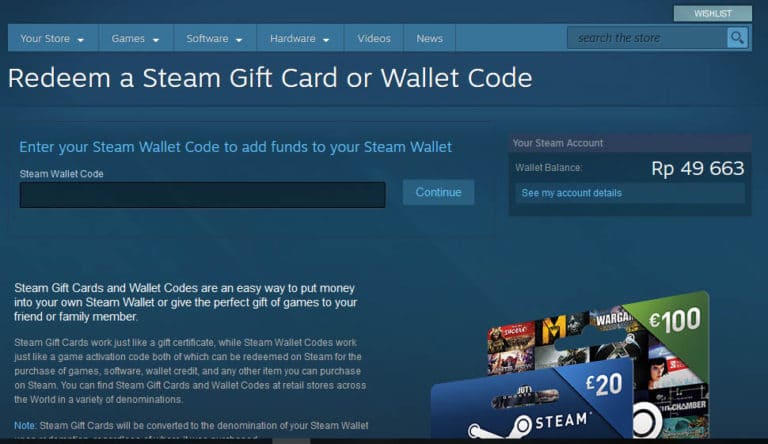
Tinggal masukan saja kode Steam Wallet yang berupa lima belas kombinasi huruf dan angka tersebut, lalu klik Continue…
Entah dari mana teman saya dapat kode Steam Wallet ini, tapi sepertinya dia beli dengan menggunakan paypal karena dia adalah juragan paypal 😆 … Kalau beli menggunakan kartu kredit sepertinya juga bisa…
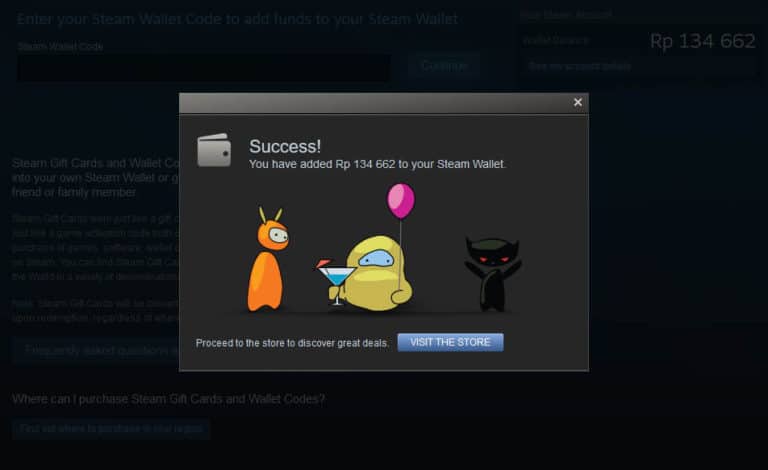
Sebelum saldo berhasil ditambahkan biasanya disuruh mengisi data seperti alamat rumah dan kode pos… Isi saja sesuai dengan alama rumah termasuk nama jalannya… Kalau alamat rumah tidak ada nama jalan bisa dikarang saja dan langsung next pada langkah berikutnya hingga muncul pesan pop up pemberitahuan… Jika sudah muncul pesan penambahan saldo pada akun kita maka sekarang saatnya belanja…
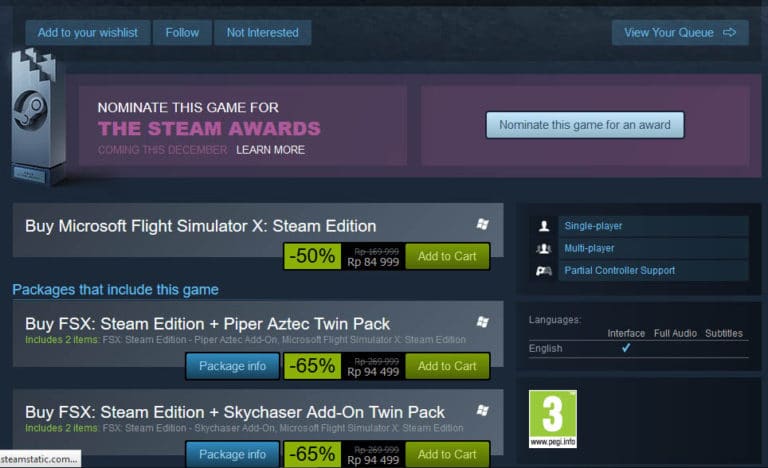
Saya sendiri sesuai dengan tujuan pertama saya yakni beli Microsoft Flight Simulator X… Wagh, kebetulan sedang ada diskon sebanyak 50%… Dari yang awalnya dibandrol dengan harga 170 ribu rupiah, kini hanya 85 ribu saja… Langsung klik Add to Cart dan menuju pada langkah selanjutnya…
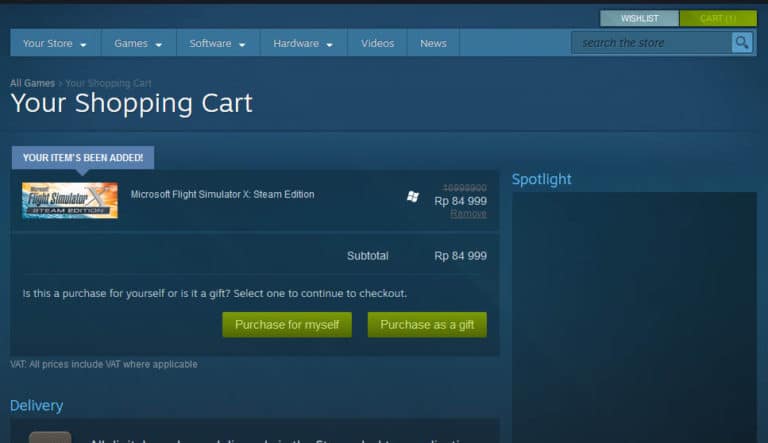
Langsung akan ditujukan pada halaman konfirmasi pembelian Game Microsoft Flight Simulator X… Klik Purchase for myselft karena akan saya gunakan sendiri… Sampai pada tahapan konfirmasi pembelian ini klik setuju jika memang ingin membeli game tersebut… Dan langkah langkah beli game di Steam menggunakan Steam Wallet selesai sudah…
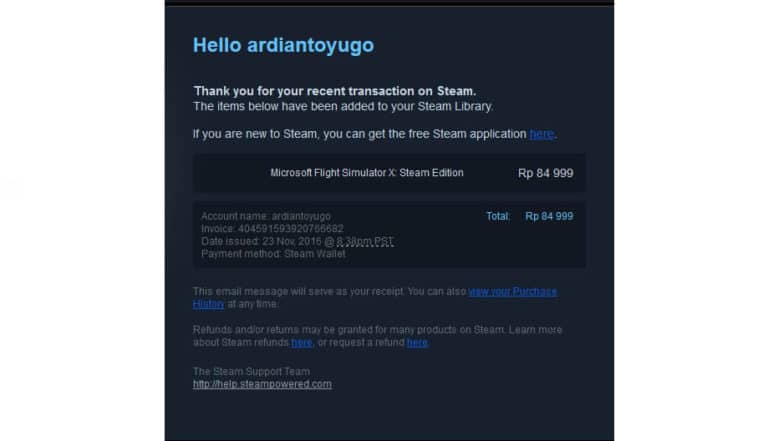
Jika pembelian telah sukses dilakukan maka langsung akan dikirimkan email berupa invoice pembelian tadi… Dan tentunya juga saldo kita akan berkurang  …
…
Langkah selanjutnya tinggal install aplikasi Steam yang bisa di download pada halaman Steam tadi… Untuk mendoenload game yang tadi dibeli bisa melalui aplikasi Steam dan buka Library… Langkah terakhir tinggal download saja gamenya dan selesai sudah…
Cara Beli Game di Steam dengan Steam Wallet…
Cukup mudah dan praktis membeli game di Steam menggunakan Steam Wallet ini… Tidak terlalu berbelit belit karena langkah langkahnya cukup mudah untuk diikuti… Yang jadi persoalan saya sekarang adalah mencari wifi dengan kecepatan super untuk mendownload game Microsoft Flight Simulator X yang sudah berhasil saya beli 😆 … Last, bagi yang mau beli game di steam bisa mengikuti langkah langkah tadi… Hasta mañana…

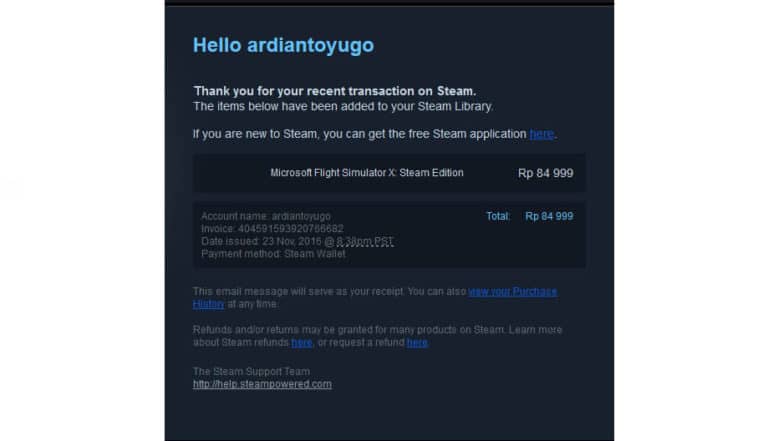



Bang, mau tanya. pas saya test mau bayar game, tidak ada pilihan steam wallet, yang ada visa, master card, dan eClub Point. nah itu gimana bang? atau kah saldo steam walletnya harus ada dulu ya baru muncul pilihannya?
kalo udah beli game terus di donlot gagal tengah jalan.. bayar lagi
gak ???
gan klo beli game di restore backupnya gimana harus masukin produk keynya
mas kl sdh beli game di steam dan sdh di download, apakah bisa di copy utk 2 pc yg lain?
atau beli 1 game hanya bisa utk 1 pc aja atau gimn mas
min pubg ane kenapa ya cuma running tapi gak masuk ke game
wah info yang bermanfaat thanks Gan :]
Gan kalo udah beli masih harus download lagi?
Bang kalo pertama kali beli steam wallet bisa langsung beli game ato nunggu beberapa hati dulu biar bisa beli
Klo pertama beli langsung bisa buat beli game atau nunggu beberapa hari lagi?
Bang klo beli pertamakali itu langsung bisa buat beli game atau nunggu beberapa hari baru bisa beli
bang misalnya klo saya beli game nih,itu masuknya di id apa di pc ?
Beli steam walletnya dimana geng ?
di toko pedia juga bisa gan
Di Tokopedia, BukaLapak ada gan
bang, misalnya hari ini saya membeli game dengan steam wallet, terus hari ini tidak di download, karena gak ada kuota, tapi ke esokannya akan didownload dengan wifi, apakah game nya kesimpan atau hilang jika belum didownload dan ditunggu beberapa hari >
Gak akan hilang bang, biar pun taun dpn di download game nya gak akan hilang. Game nya ada di library steam terus
tak famlah sebab saya nak download csgo
tak faham lah
pak kalo kita udah beli app trus pc kita di install ulang itu ntar gimana ya ?
mas kode wallet nya apa?
ka saya kan udah beli game life is strange semua episode, episode pertama udh saya instal dan mainin, terus saya beli lg epsd strsnya tapi ga pake steam wallet jadi saya langsung beli aja pake mastercard nya, dan udah muncul di library, tapi pas saya buka game nya ga bisa play ep 2 dst, yg udah saya beli. itu gimana ya ka?
mmm kata temen saya sih harus di download/inject game nya. cuma saya ga ngerti, emg harus ya ka? atau emg sehabis beli bisa lgsg dimainin? soalnya di library saya game yg udah saya beli, ada bacaan not installed.
Main dota ora pak?